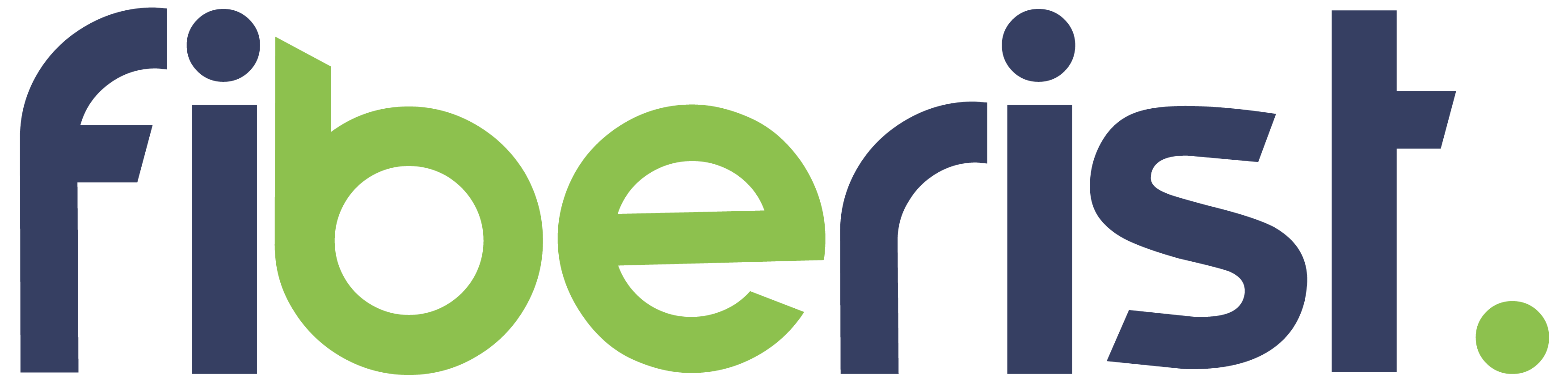Bilmekte olduğumuz ve her gün öğrenmeye devam ettiğimiz komutları burada sürekli paylaşıyor olacağız. Herkese faydalı olmamız dileğiyle…
ls Komutu
ls komutu bir dizinin içeriğini görmek için kullanılır. Varsayılan olarak, bu komut mevcut dizinin içeriğini görüntüleyecektir.
Eğer başka dizinlerin içeriğini görmek istiyorsanız ls ve dizinin konumunu girmelisiniz. Örneğin, Documents‘ın içeriğini görmek için ls /home/username/Documents komutunu girin.
ls komutu ile kullanabileceğiniz bazı varyasyonlar mevcuttur;
ls -R alt dizinlerdeki bütün dosyaları da listeleyecektir
ls -a bütün gizli dosyaları gösterecektir
ls -al izinler, boyut, sahip gibi detaylı bilgilerle dosyaları ve dizinleri listeleyecektir
cat komutu
cat Linux’da sıklıkla kullanılan komutlardan biridir. Standart çıktıdaki (sdout) bir dosyanın içeriğini görmek için kullanılır. Bu komutu çalıştırmak için önce cat, daha sonra da dosya adını ve uzantısını girin. Örneğin: cat dosya.txt
İşte cat komutunu kullanmanın diğer yolları;
cat > dosyaadi yeni bir dosya oluşturur
cat dosyaadiA dosyaadiB> dosyaadiC iki dosyayı (A ve B) birleştir ve sonucu yeni bir dosyada (C) depolar
bir dosyayı büyük veya küçük karakterli olarak değiştirmek için cat dosyadi | tr a-z A-Z >sonuc.txt
mv komutu
Bu komutun ana kullanımı dosyaları taşımaktır ancak dosyaları yeniden adlandırmak için de kullanılabilir.
Bu komutun kullanımı da cp komutuna oldukça benzerdir. Önce mv, daha sonra dosyanın adı ve hedef dizini girmelisiniz. Örneğin: mv fbr.txt /home/username/Documents.
Dosyaları yeniden adlandırmak için gereken söz dizimi ise mv eskidosyaadi.ext yenidosyaadi.ext
cp komutu
cp komutunu mevcut dizinden dosyaları kopyalamak için kullanın. Örneğin, cp ordek.jpg /home/username/Pictures komutu ordek.jpg dosyasının Pictures dizininde bir kopyasını oluşturur.
mkdir komutu
mkdir komutunu yeni bir dizin oluşturmak için kullanın. Örneğin, mkdir Fiberist, Fiberist adlı yeni bir dizin oluşturacaktır.
Ekstra mkdir komutları da bulunmaktadır;
Başka bir dizin içinde yeni bir dizin oluşturmak için bu basit Linux komutunu kullanın mkdir Music/Yenidosya
Mevcut iki dizin arasında yeni bir dizin oluşturmak için p seçeneğini kullanın. Örneğin mkdir -p Music/2020/Newfile yeni “2020” dosyasını oluşturacaktır.
pwd komutu
pwd komutunu hangi dizinde (klasörde) olduğunuzu bulmak için kullanın. Sonuç olarak, komut size kesin ve tam bir konum verecektir. Konum genellikle bir bölme işaretiyle (/) başlar. İşte size tam bir konum örneği /home/kullaniciadi.
cd komutu
Linux dosya sisteminde gezinmek için cd komutunu kullanın. Bulunduğunuz mevcut dizine bağlı olarak ya tam konum ya da dizinin adını gerektirir.
Diyelim ki /home/kullaniciadi/Documents dizinindesiniz ve Documents‘ın alt dizini olan Photos‘a gitmek istiyorsunuz. Bunu yapmak için tek yapmanız gereken cd Photos komutunu girmektir.
Bir başka örnek olarak da diyelim ki tamamen yeni bir dizine /home/kullaniciadi/Movies geçmek istiyorsunuz. Bu durumda cd ve daha sonra da dizinin tam konumunu girmeniz gerekmektedir.
Eğer daha hızlı konum değiştirmek istiyorsanız bazı kısayollar mevcuttur:
cd .. (iki noktayla) bir üst dizine gitmek için
cd direkt olarak ana klasöre gitmek için
cd- (tireli) bir önceki dizine gitmek için
Önemli Not : Linux kabuğu büyük küçük harfe duyarlıdır. Bu yüzden dizinin adını olduğu gibi girmelisiniz.